Vivimos en una época en la que podemos estar conectados e informados en todo momento gracias a nuestros smartphones. Esto puede ser muy bueno, pero también puede ser un problema, en especial en cuando queremos desconectar de nuestro trabajo, de las redes sociales y en general la vida online, y cuando no queremos sentirnos agobiados por las notificaciones que constantemente recibimos en nuestros dispositivos.
Afortunadamente, Android es un sistema operativo muy versátil que nos permite ajustar exactamente cómo y cuándo queremos recibir las notificaciones en el dispositivo. Algunas funciones están un poco escondidas, pero pueden resultar muy útil. En mi caso, hay tres ajustes que sí o sí hago en mi smartphone para nunca perderme esas notificaciones que realmente me interesan, y para evitar que me vuelvan loco las notificaciones cuando no quiero recibirlas.
El ajuste definitivo para no perderme nada, y para leer mensajes borrados de WhatsApp
Android tiene una función muy útil escondida en el menú de ajustes, que está disponible en la mayoría de dispositivos de distintas marcas. Se trata del «Historial de notificaciones» y se puede usar en móviles de Samsung, Google, Motorola y más fabricantes.
El «Historial de notificaciones» nos permite ver en forma de lista todas las notificaciones que hemos recibido recientemente, durante las últimas 24 horas. Esto significa que si descartaste por error una notificación que parecía importante pero ni siquiera recuerdas de qué aplicación era, aquí lo podrás consultar.
Además, el historial de notificaciones también es un superpoder que nos permite leer los mensajes eliminados de WhatsApp. Si alguien te envió un mensaje y lo borró, podrás leerlo acá. Eso sí, con algunas excepciones: si te ha enviado una foto y la ha eliminado no podrás verla, ni tampoco podrás escuchar un mensaje de voz eliminado. Esto sólo funciona con texto, ya que eso es lo que verías en la notificación.
El historial de notificaciones está desactivado por defecto. Para activarlo, sigue estos pasos:
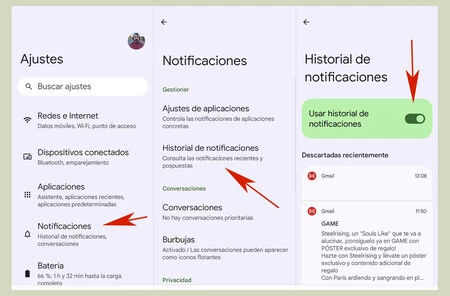
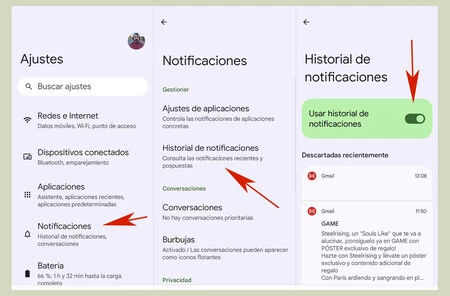
- Ve al menú de Ajustes de tu móvil
- Accede a la sección Notificaciones
- A continuación, accede a la opción «Historial de notificaciones» y actívala
En algunos móviles la ubicación de este ajuste podría variar. Por ejemplo, en los Samsung Galaxy, es necesario acceder a la opción «Ajustes avanzados» en el menú de configuración de las notificaciones. Si no encuentras esta función en tu dispositivo, puedes buscarla utilizando la herramienta de búsquedas del menú de ajustes (el botón con forma de lupa).
Posponer en lugar de descartar las notificaciones importantes
Muchos tenemos la costumbre de descartar las notificaciones que recibimos para evitar que se acumulen en el panel de notificaciones. El problema es que esto puede hacer que se nos olvide que habíamos recibido una notificación importante, si la descartamos cuando la recibimos y no la atendemos. Esto me ha sucedido incontables veces.
Ahora no descarto las notificaciones, las pospongo. De este modo evito tener muchas acumuladas en el panel de notificaciones, y mi móvil me recordará más tarde que debo atender esa notificación, cuando esté desocupado y pueda responder ese mensaje o leer ese correo, por ejemplo.
La función «Posponer notificaciones» está activa por defecto en los móviles Xiaomi. Sin embargo, en los móviles de otras marcas debemos activarla nosotros mismos.
Para activar «Posponer notificaciones» seguimos estos pasos:
- Vamos al menú de Ajustes
- A continuación, accedemos al apartado de notificaciones y después a la opción «Ajustes avanzados«
- Por último, activamos la opción llamada «Permitir posponer notificaciones» o «Mostrar botón de aplazar»
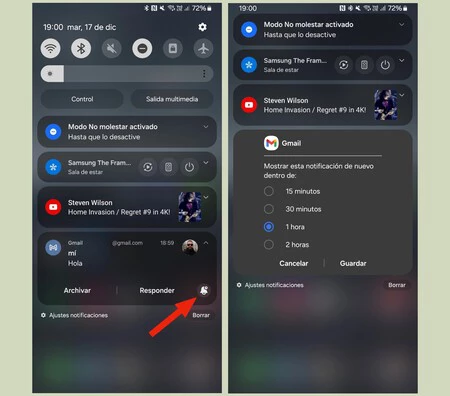
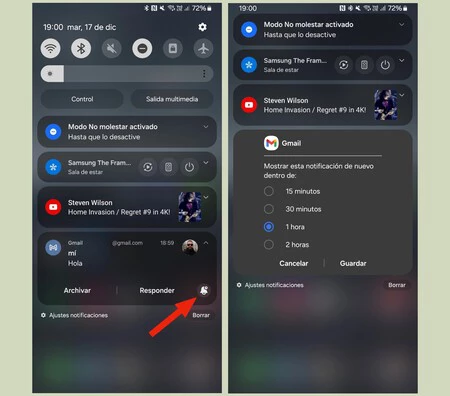
Una vez hemos activado esta función, las notificaciones comenzarán a mostrar un botón con forma de campana en la pantalla de notificaciones. Al pulsarlo podemos elegir cuándo queremos que el móvil nos muestre esa notificación nuevamente, las opciones van desde los 15 minutos hasta las 2 horas más tarde.
Programar el modo «No molestar»: en estas horas no quiero notificaciones
Como mencionamos al comienzo de este artículo, hoy en día estamos más conectados que nunca, por lo que constantemente recibimos incontables notificaciones de mensajes de WhatsApp, de las redes sociales, vídeos nuevos en YouTube, alertas del calendario y más, muchas más.
Esto hace que sea difícil desconectar de nuestra vida online, y podemos sentirnos agobiados. Personalmente, y al igual que muchas personas, he decidido que en ciertos horarios no quiero recibir notificaciones, de ningún tipo. No pienso apagar el móvil, porque lo sigo usando para entretenerme o enviar algún mensaje, pero mi regla es: después de cierta hora, nada de notificaciones.
Para ello, aprovecho el modo «No molestar» del móvil. Lo he configurado para que se active y se desactive de forma automática, y así evito olvidar hacerlo y que alguna notificación de YouTube me interrumpa algún momento familiar o de descanso.
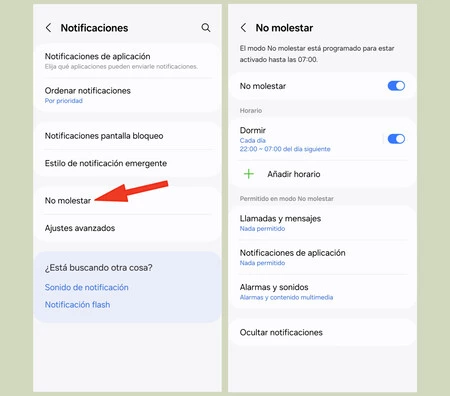
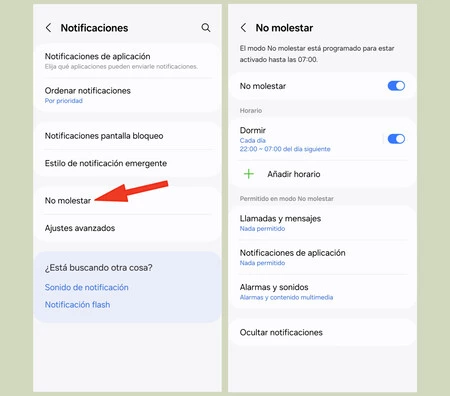
Para programar el modo No molestar sólo debemos ir al menú de Ajustes, después al apartado de Notificaciones y, por último, accedemos a la opción «No molestar». En esta sección vamos a configurar el horario en el que deseamos que se active de forma automática. Incluso podemos añadir varias configuraciones, por ejemplo: todos los días de las 21:00 hasta la mañana siguiente a las 08:00, y el domingo todo el día.
Bonus: desactivar las notificaciones de las apps más «ruidosas»
Una recomendación adicional que puedo hacer para evitar sentirnos agobiados por las constantes notificaciones es desactivar por completo las notificaciones de las aplicaciones que menos necesites.
Por ejemplo, quizás entras a X (Twitter) constantemente durante el día para entretenerte y publicar algún comentario sobre tus temas favoritos. Pero, ¿realmente necesitas enterarte al instante cuando recibes un «Me gusta» o alguna respuesta? Si sientes que las notificaciones de las redes sociales te suelen agobiar, puedes desactivarlas y enterarte de lo que ha pasado solamente cuando accedas a la app.
Desde la sección de notificaciones en el menú de ajustes podemos desactivar por completo las notificaciones de las aplicaciones que no consideres necesario tener avisos de sus novedades en tiempo real.
Foto de portada | Xataka (con edición)
En Xataka Android | Puse la barra de direcciones de Chrome abajo y ya no hay vuelta atrás. Así puedes hacerlo tú también
En Xataka Android | Este sencillo truco hace que la música suene mejor en Spotify para Android









